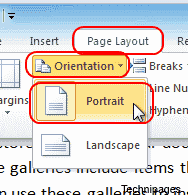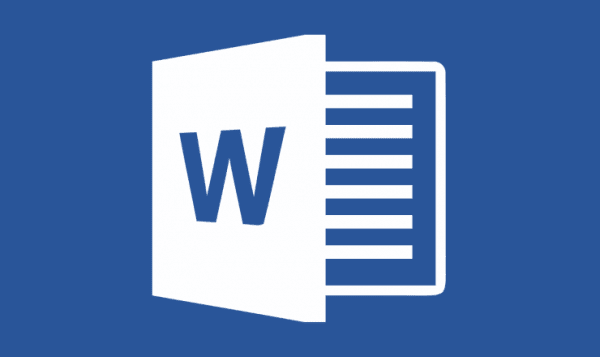
Puede hacer páginas individuales en el panorama de documentos de Microsoft Word 2016 o 2013. Solo sigue estos pasos.
- Coloque el cursor al principio de la página que desea voltear a horizontal.(Trabajamos con la página 2 en nuestro ejemplo)
- Seleccione “Diseño”O“Diseño de página” > “Descansos” > “Siguiente página”Para crear una sección.
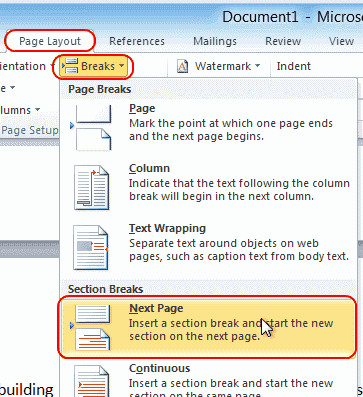
- Selecciona el "Diseño de página"Pestaña y seleccione"Orientación” > “Paisaje“.
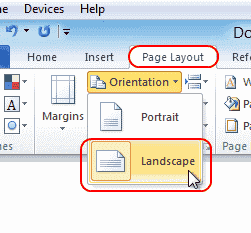 Lo que realmente hace es marcar todas las páginas después del salto que hizo en el paso 2 como paisaje. En nuestro ejemplo, las páginas 2, 3, 4 y adelante están en horizontal. Como solo queremos que la página 2 se muestre en horizontal, tendremos que cambiar cualquier página hacia adelante para volver a vertical.
Lo que realmente hace es marcar todas las páginas después del salto que hizo en el paso 2 como paisaje. En nuestro ejemplo, las páginas 2, 3, 4 y adelante están en horizontal. Como solo queremos que la página 2 se muestre en horizontal, tendremos que cambiar cualquier página hacia adelante para volver a vertical. - Coloque el cursor al comienzo de la página siguiente. (página 3 en nuestro ejemplo) o la siguiente página que desea permanecer en retrato.
- Seleccione “Diseño de página” > “Descansos” > “Siguiente página”Al igual que en el paso 2 para crear otra sección.
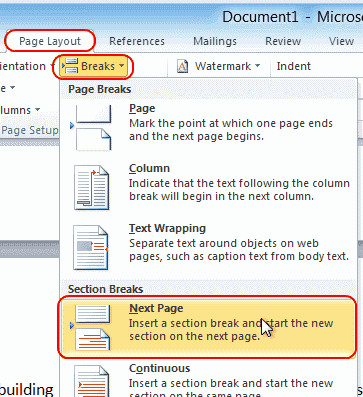
- Seleccione “Diseño de página"Pestaña y seleccione"Orientación” > “Retrato". Esto hará que el resto del documento se muestre en vertical.
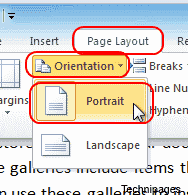
¡Eso es todo al respecto! Ha realizado con éxito un panorama de una sola página en Microsoft Word 2016 y 2013.
Consejo Extra: Si tienes un encabezado en tu primera página y no quieres que esté en la página de paisaje, puedes hacer esto (después de hacer el paisaje de la página):
- Haga clic derecho en el encabezado de la página de paisaje y seleccione "Editar encabezado”
- Haga clic en el "Enlace a Anterior”Para que ya no esté resaltado.
- Eliminar el encabezado de esa página. Debe permanecer en la página 1.


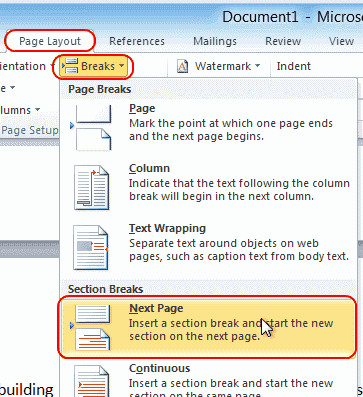
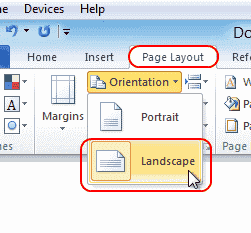 Lo que realmente hace es marcar todas las páginas después del salto que hizo en el paso 2 como paisaje. En nuestro ejemplo, las páginas 2, 3, 4 y adelante están en horizontal. Como solo queremos que la página 2 se muestre en horizontal, tendremos que cambiar cualquier página hacia adelante para volver a vertical.
Lo que realmente hace es marcar todas las páginas después del salto que hizo en el paso 2 como paisaje. En nuestro ejemplo, las páginas 2, 3, 4 y adelante están en horizontal. Como solo queremos que la página 2 se muestre en horizontal, tendremos que cambiar cualquier página hacia adelante para volver a vertical.